Претвори ХТМЛ у Мицрософт Екцел
Потреба за конверзијом табеларне таблице са ХТМЛ екстензијом у Екцел формате може се појавити у различитим случајевима. Можда морате претворити податке веб странице са Интернета или ХТМЛ датотека које су локално кориштене за друге потребе помоћу посебних програма. Често чине конверзију транзитом. То јест, најпре претворити табелу са ХТМЛ-а на КСЛС или КСЛСКС, затим извршити његову обраду или уређивање, а затим поново претворити у датотеку са истим екстензијом ради извршавања своје првобитне функције. Ово је због чињенице да је много лакше радити са табелама у Екцелу. Хајде да сазнамо како можете превести табелу из ХТМЛ-а у Екцел.
Прочитајте такође: Како превести ХТМЛ у Ворд
Садржај
Процедура претварања из ХТМЛ-а у Екцел
ХТМЛ формат је језик хипертекстне ознаке. Објекти са овим екстензијом најчешће се користе на Интернету као статичне веб странице. Али често се могу користити за локалне потребе, на пример, као помоћне документе за различите програме.
Ако постоји питање претварања података из ХТМЛ-а у Екцел формате, наиме КСЛС, КСЛСКС, КСЛСБ или КСЛСМ, онда неискусни корисник може да се суочи са главом. Али заправо, овде нема ништа страшно. Конверзија у модерним верзијама Екцел-а са уграђеним алатима програма је прилично једноставна и у већини случајева релативно коректна. Поред тога, можемо рећи да је сам процес интуитивно разумљив. Међутим, у сложеним случајевима можете га користити за претварање помоћних програма других произвођача. Погледајмо разне могућности за конвертовање ХТМЛ-а у Екцел.
1. метод: Користите програме независних произвођача
Одмах прекинемо са коришћењем програма трећих лица за пренос датотека из ХТМЛ-а у Екцелу. Предности ове опције су да специјализовани корисници могу да се изборе са конверзијом чак и веома сложених објеката. Недостатак је што се велика већина њих плаћа. Поред тога, у овом тренутку готово све вредне опције су енглеског језика без русификације. Погледајмо алгоритам рада у једном од најприкладнијих програма за извођење горе наведених смера конверзије - Абек ХТМЛ то Екцел Цонвертер.
Преузмите Абек ХТМЛ то Екцел Цонвертер
- Након преузимања програма Абек ХТМЛ на Екцел Цонвертер, покрените га двоструким кликом на леви тастер миша. Отвара се прозор добродошлице инсталатера. Кликните на дугме "Следеће" .
- Онда се отвара прозор са лиценцним уговором. Да бисте се сложили са њим, поставите прекидач у положај "Прихватам уговор" и кликните на дугме "Следеће" .
- Након тога отвара се прозор, означавајући где ће се програм инсталирати. Наравно, ако желите, можете променити директоријум, али без посебне потребе то не препоручујемо. Зато само кликните на дугме "Следеће" .
- Следећи прозор приказује име програма који се приказује у почетном менију. Такође можете кликнути на дугме "Следеће".
- У следећем прозору предложено је да поставите икону корисничког програма на радну површину (подразумевано укључено) и на панел за брзо покретање тако што ћете потврдити поља за потврду. Поставке постављамо према нашим преференцијама и кликните на дугме "Следеће" .
- Након тога се покреће прозор, где се сумирају све информације о свим поставкама инсталације програма које је корисник направио раније. Ако корисник не задовољава нешто, онда може кликнути на дугме "Назад" и направити одговарајуће уређивање поставки. Ако се сложи са свиме, а затим да започнете инсталацију, кликните на дугме "Инсталирај" .
- Постоји поступак за инсталирање корисничког програма.
- Након што се заврши, отвориће се прозор, обавјештавајући вас о томе. Ако корисник жели одмах да покрене програм, онда би требало да буде сигуран да је "Лаунцх Абек ХТМЛ то Екцел Цонвертер" параметар проверен. У супротном случају, морате га уклонити. Да бисте изашли из инсталационог прозора, кликните на дугме "Финисх" .
- Важно је знати да пре покретања програма Лаунцх Абек ХТМЛ у Екцел Цонвертер, без обзира на то како се покреће, ручно или одмах након инсталирања апликације, требали бисте да прекинете и затворите све програме пакета Мицрософт Оффице. Ако то не урадите, када покушате да отворите Абек ХТМЛ у Екцел Цонвертер, отвориће се прозор, у којем ћете бити обавештени о потреби за извршавањем ове процедуре. Да бисте се упознали са корисним програмом, потребно је да кликнете на дугме "Да" у овом прозору. Ако су канцеларијски документи отворени, посао у њима ће бити насилно завршен, а сви несхрањени подаци ће бити изгубљени.
- Затим ће бити покренут регистрациони прозор. Ако сте купили регистрациони кључ, морате унети свој број и своје име у одговарајућа поља (можете користити надимак), а затим кликните на дугме "Регистрација" . Ако још нисте купили кључ и желите да испробате срежну верзију апликације, у овом случају само кликните на дугме "Подсети ме касније" .
- Након извршења горе наведених радњи, прозор програма Абек ХТМЛ то Екцел Цонвертер се покреће директно. Да бисте додали датотеку у ХТМЛ формату за конверзију, кликните на дугме "Додај датотеке" .
- Након тога отвара се прозор за додавање датотеке. У њему морате да идете у категорију где се налазе објекти предвиђени за конверзију. Затим морате истакнути их. Предност овог метода пре стандардне конверзије ХТМЛ-а у Екцел је то што можете одабрати и конвертовати више објеката одједном. Након што су изабране датотеке, кликните на дугме "Отвори" .
- Изабрани објекти биће приказани у главном прозору за помоћ. Након тога, кликните на доњи леви пољу да бисте изабрали један од три Екцел формата којима можете претворити датотеку:
- КСЛС (подразумевано);
- КСЛСКС;
- КСЛСМ (уз подршку за макрое).
Ми доносимо избор.
- После тога, идите на блок за подешавања "Излазно подешавање" . Овде треба да прецизирате где ће се конвертовани предмети похранити. Ако поставите прекидач у положај "Сачувај циљане датотеке у изворној мапи" , табела ће бити сачувана у истом директоријуму гдје је извор у ХТМЛ формату. Ако желите да сачувате датотеке у одвојеном фолдеру, морате промијенити прекидач на позицију "Прилагоди" . Подразумевано ће се објекти сачувати у фасцикли "Оутпут" , који се, пак, налази у коријенском директоријуму погона Ц.
Ако желите да наведете локацију конзервације објекта, кликните на дугме десно од поља за адресу.
- Након тога, отвара се прозор са прегледом фолдера. Морате се преселити у директориј који желите додијелити локацији за уштеду. Затим кликните на дугме "ОК" .
- После тога можете директно приступити поступку конверзије. Да бисте то урадили, кликните на дугме "Претвори" на горњем панелу.
- Затим ће се извршити поступак конверзије. Када се то заврши, отвориће се мали прозор, обавештавајући о томе, а Виндовс Екплорер ће се аутоматски покренути у директоријуму у којем су претворене датотеке у Екцел формату. Сада можете да извршите даље манипулације са њима.
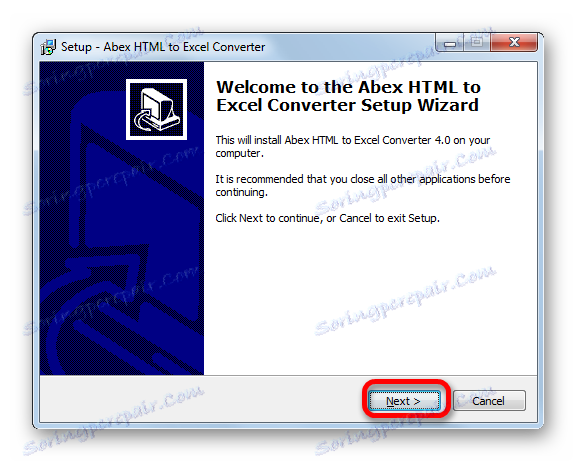
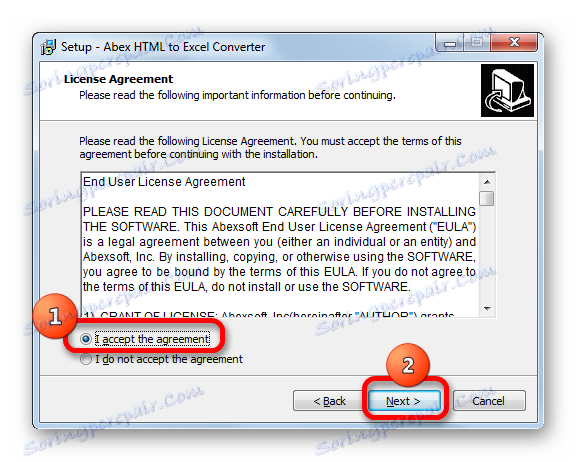
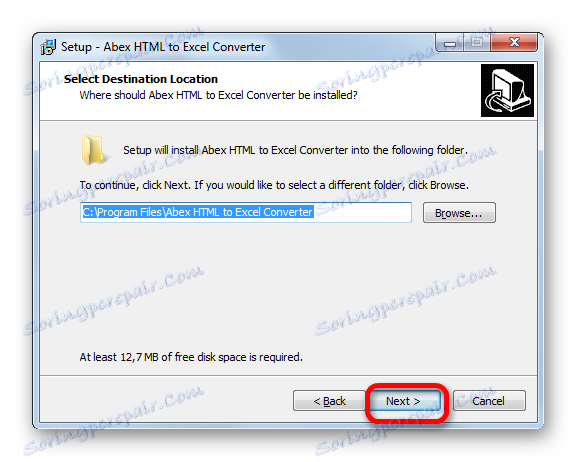
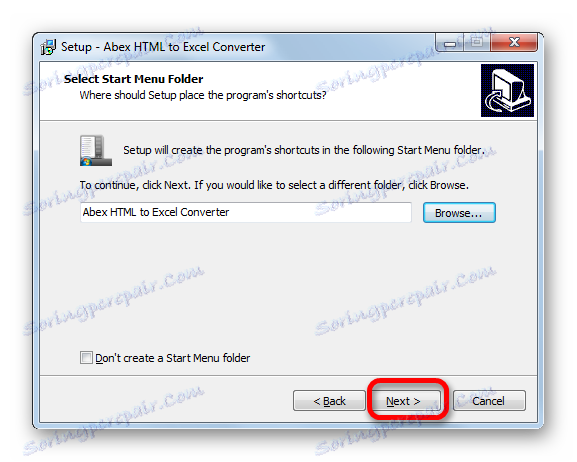
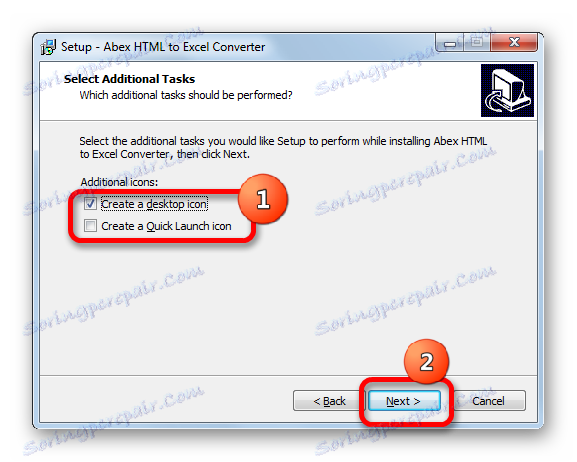
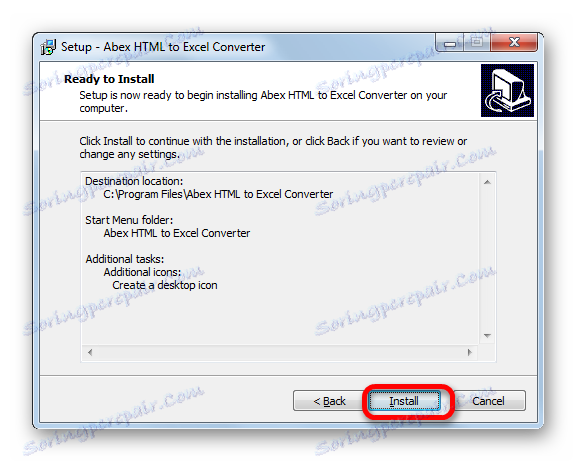
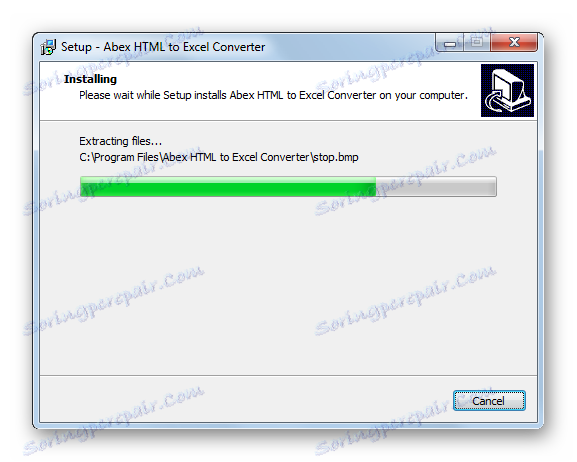
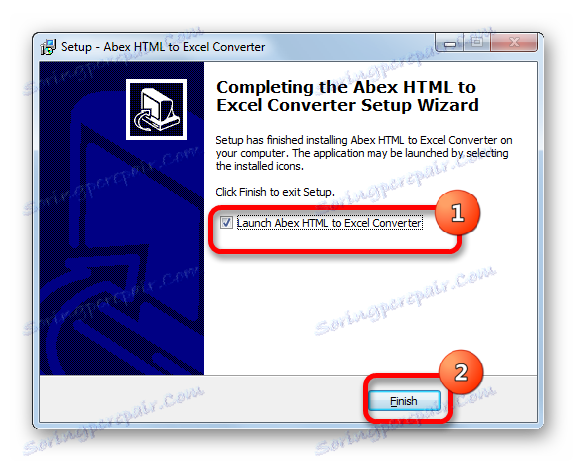

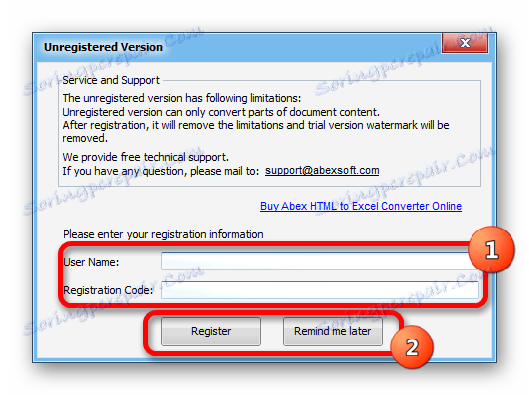
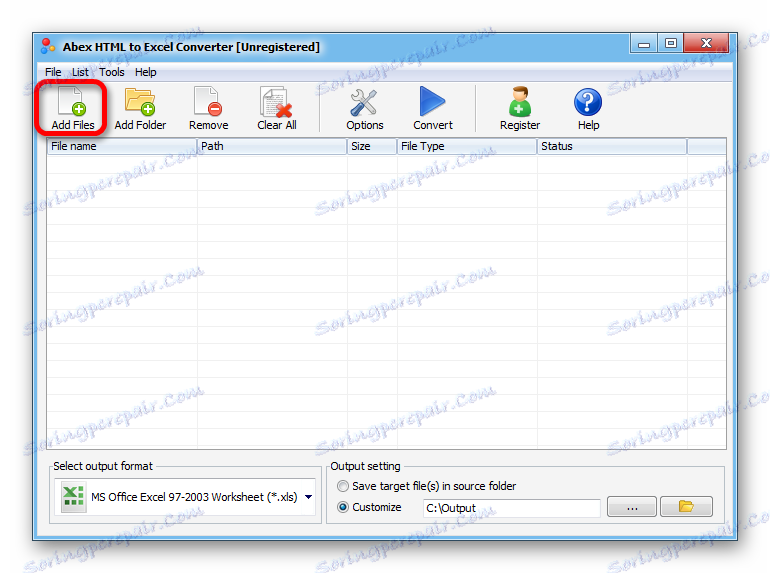
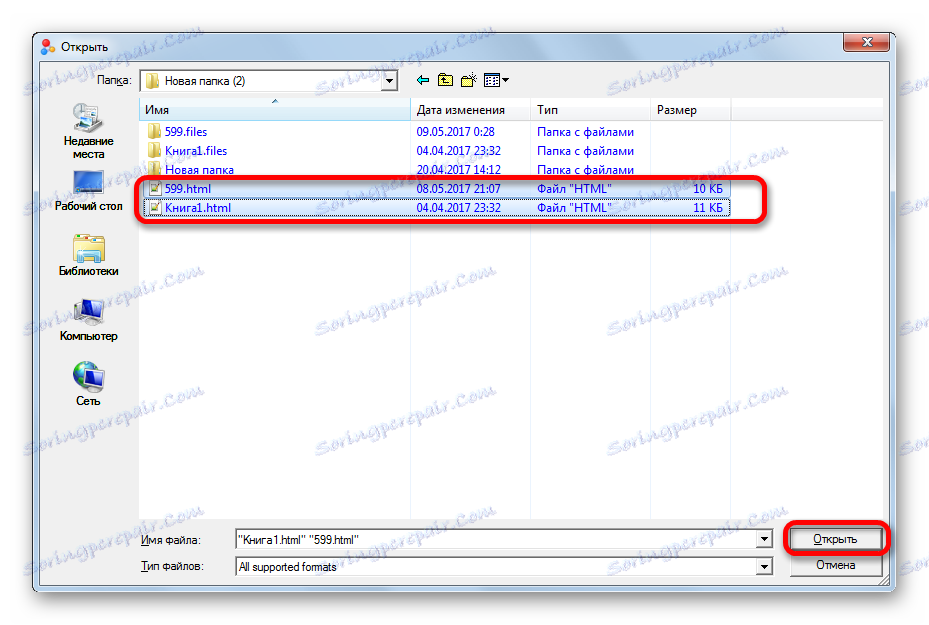
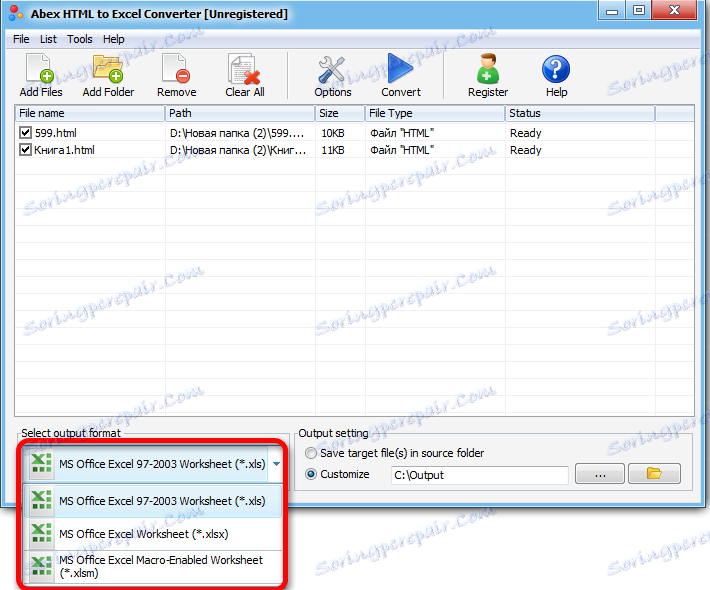
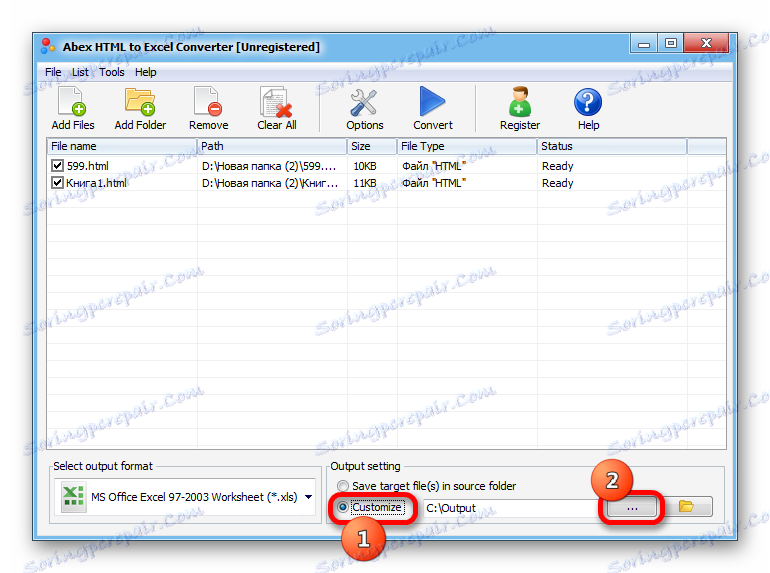
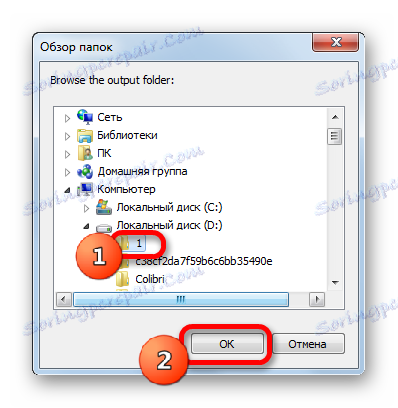
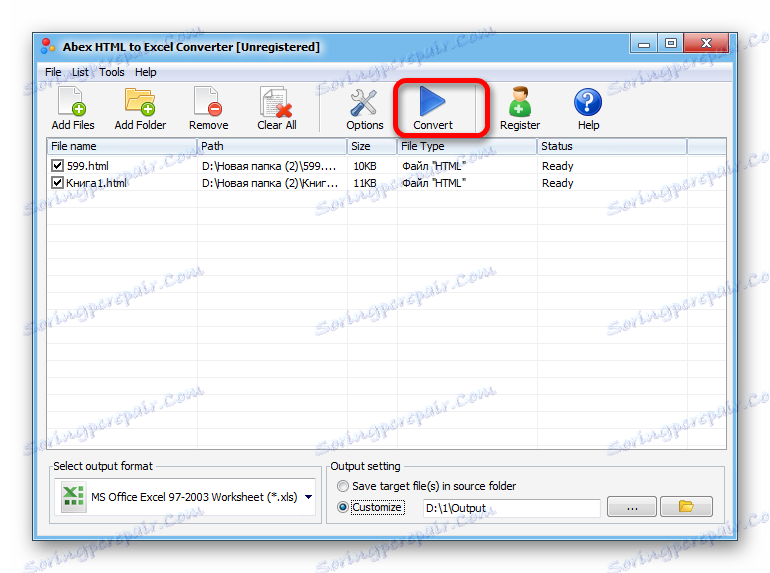

Али морате имати у виду да ако користите бесплатну пробну верзију услужног програма, онда ће се само дио документа конвертовати.
Метод 2: Конверзија коришћењем стандардних Екцел алата
Такође можете лако претворити ХТМЛ датотеку у било који Екцел формат и уз помоћ стандардних алата ове апликације.
- Покрените Екцел и идите на картицу "Датотека" .
- У отвореном прозору кликните на "Отвори" .
- Након тога отворен је прозор датотеке. Морате ићи у директоријум гдје се налази ХТМЛ датотека, коју треба претворити. У овом случају, један од следећих параметара мора бити постављен у пољу за формат датотеке овог прозора:
- Све Екцел датотеке;
- Све датотеке;
- Све веб странице.
Само у овом случају фајл који нам је потребан биће приказан у прозору. Затим изаберите и кликните на дугме "Отвори" .
- Након тога, табела у ХТМЛ формату ће бити приказана на Екцеловом листу. Али то није све. Морамо да сачувамо документ у траженом формату. Да бисте то урадили, кликните на икону у облику дискете у горњем левом углу прозора.
- Отвара се прозор који каже да постојећи документ може имати функције које нису компатибилне са форматом веб странице. Кликните на дугме "Не" .
- Након тога отвара се прозор за чување датотеке. Прелазимо у директоријум где желимо да га поставимо. Затим, ако желите, промените име документа у поље "Име датотеке" , иако се може оставити и тренутна. Затим кликните на поље "Филе Типе" и изаберите један од типова датотека Екцел-а:
- КСЛСКС;
- КСЛС;
- КСЛСБ;
- КСЛСМ.
Када се заврше сва горња подешавања, кликните на дугме "Сачувај" .
- Након тога, датотека ће бити сачувана са изабраним екстензијом.
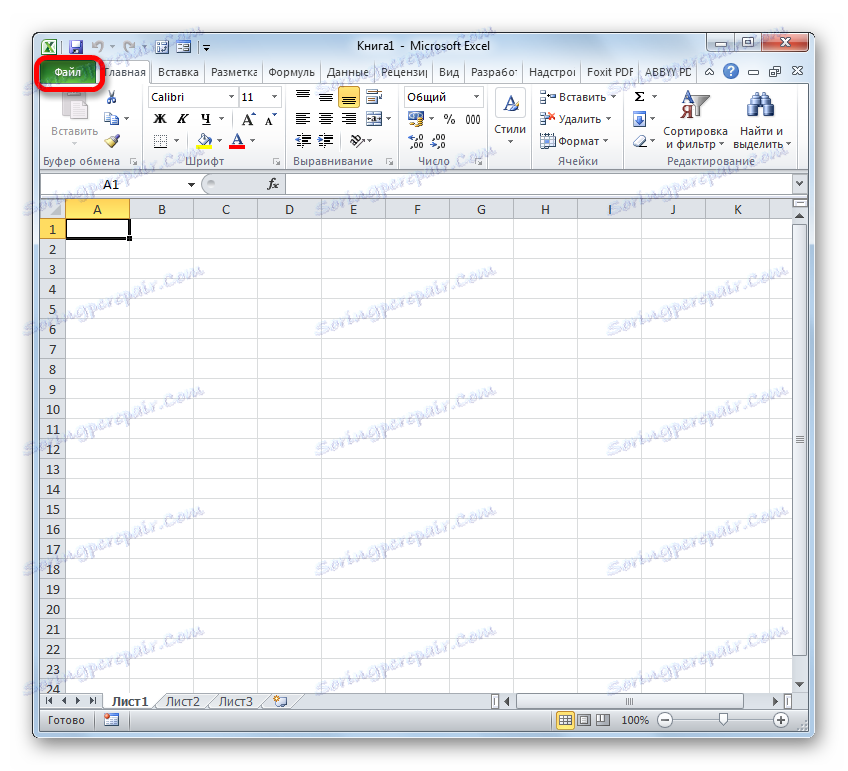
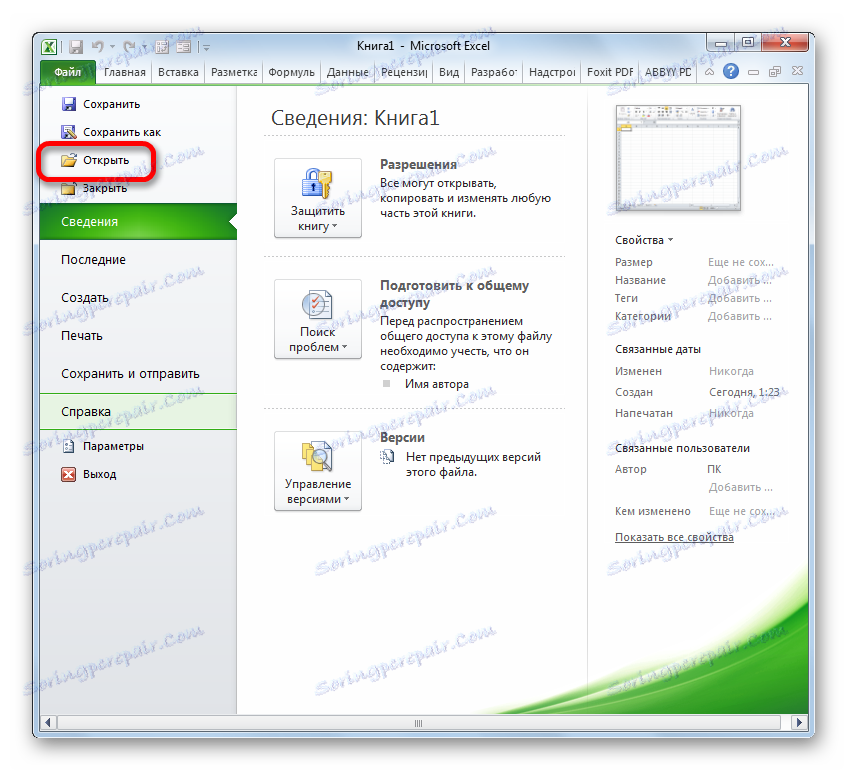
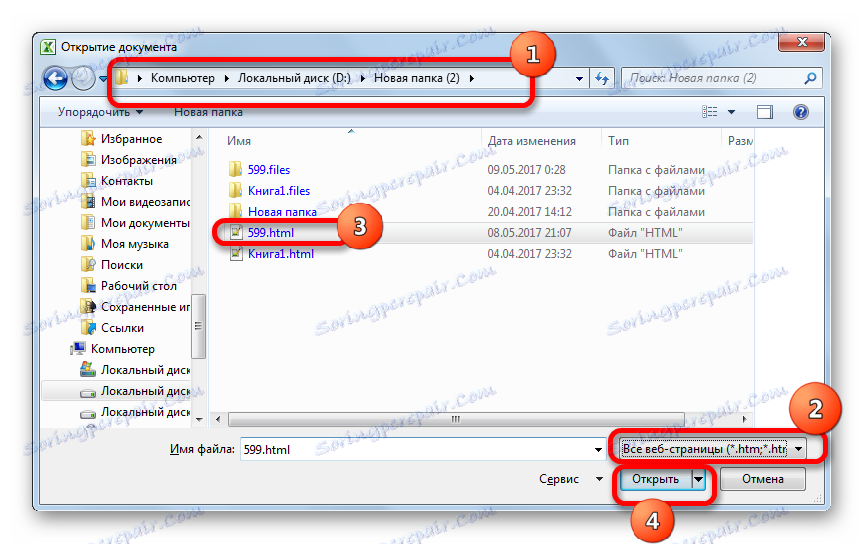
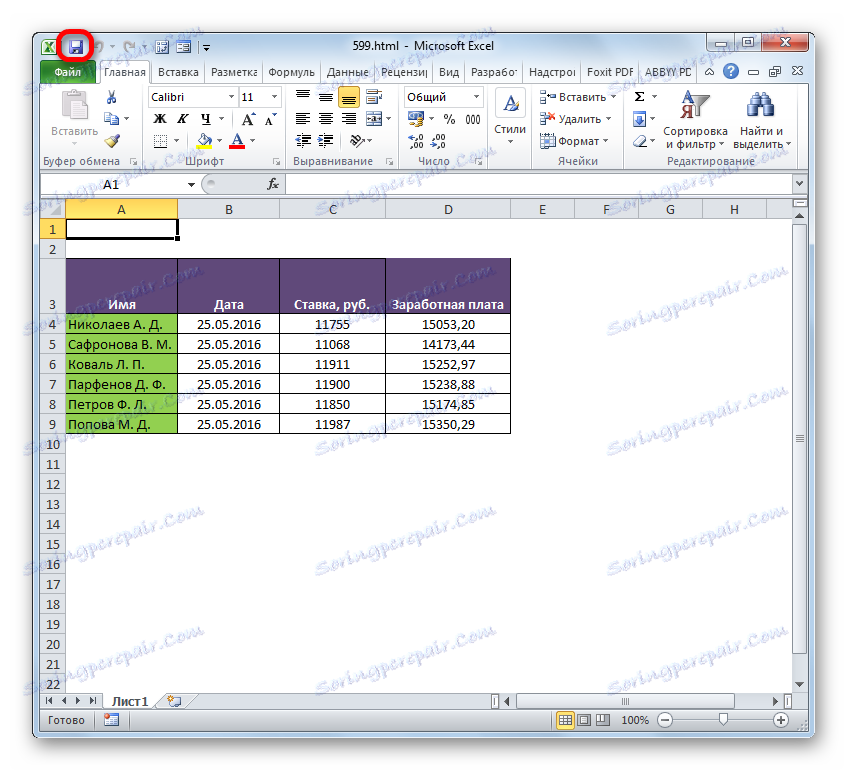

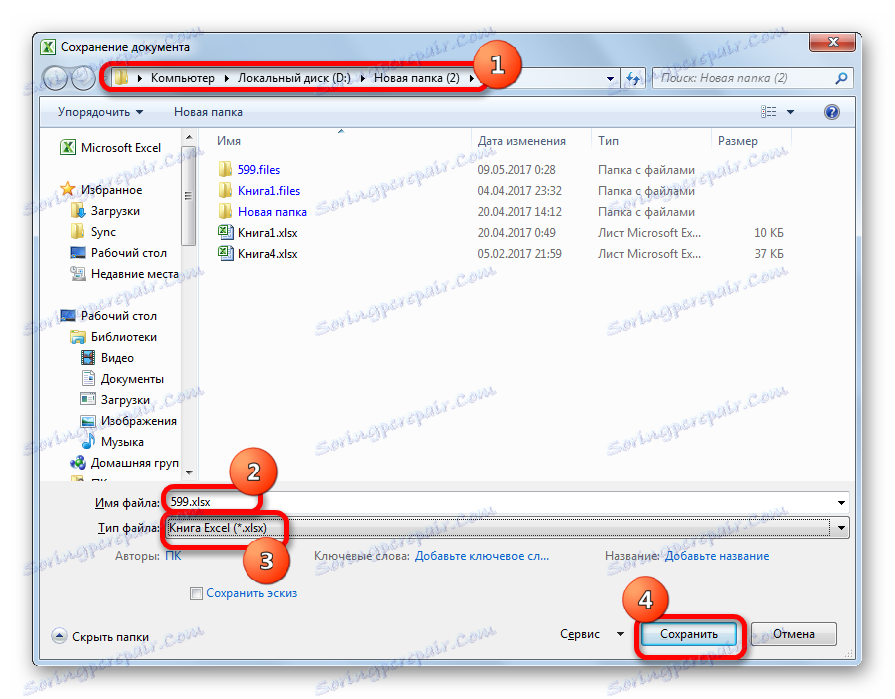
Постоји још једна могућност да пређете у прозор за чување докумената.
- Прелазимо на картицу "Датотека" .
- Идите у нови прозор, кликните на ставку на левом вертикалном менију "Сачувај као" .
- Након тога, покреће се прозор за чување документа, а све даље радње се обављају тачно онако како је описано у претходној верзији.
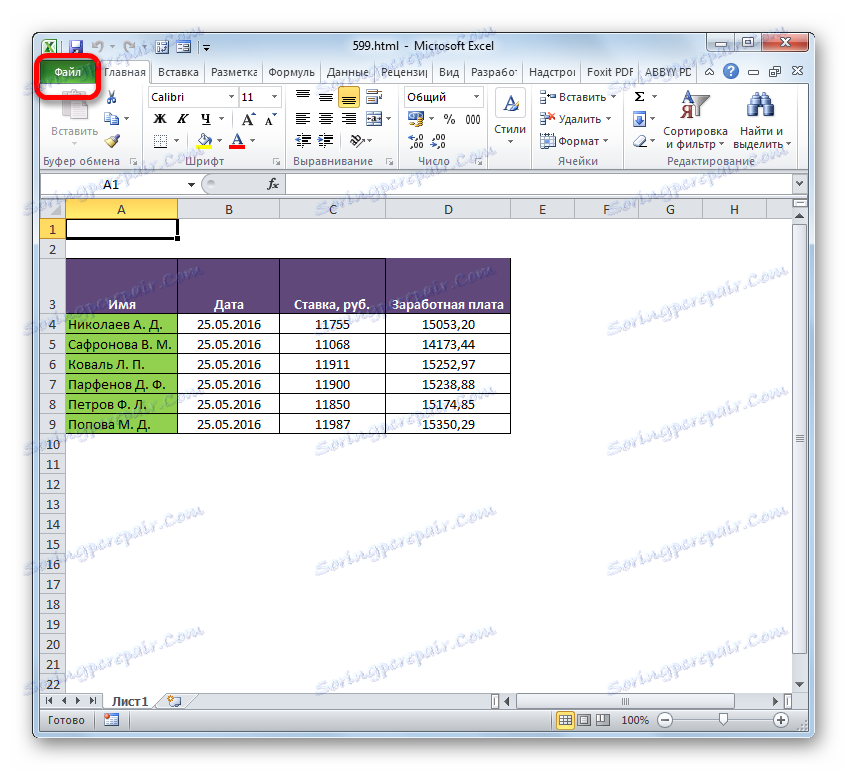
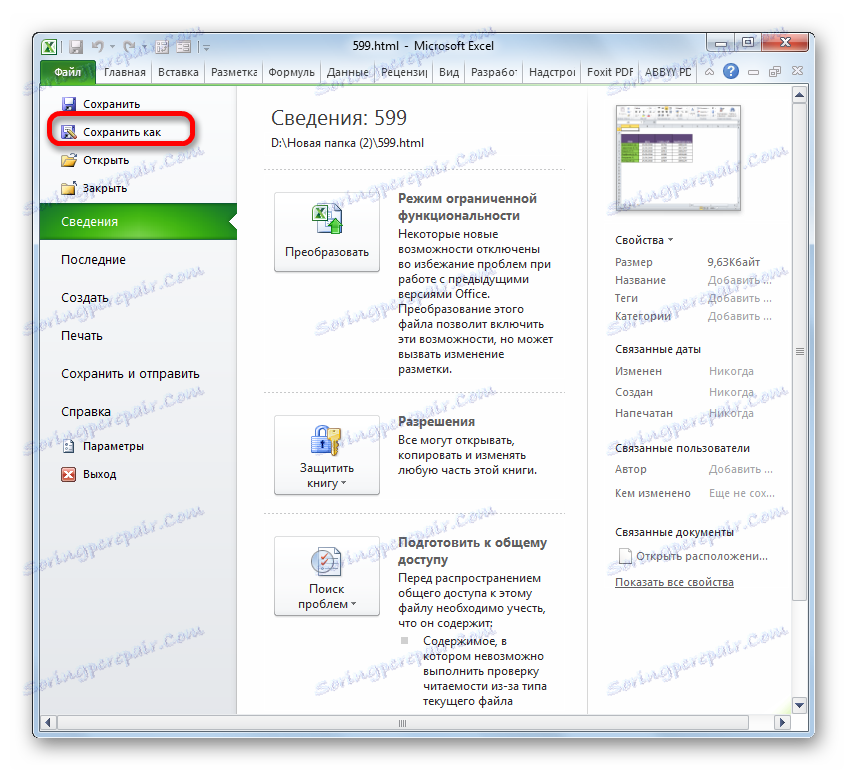
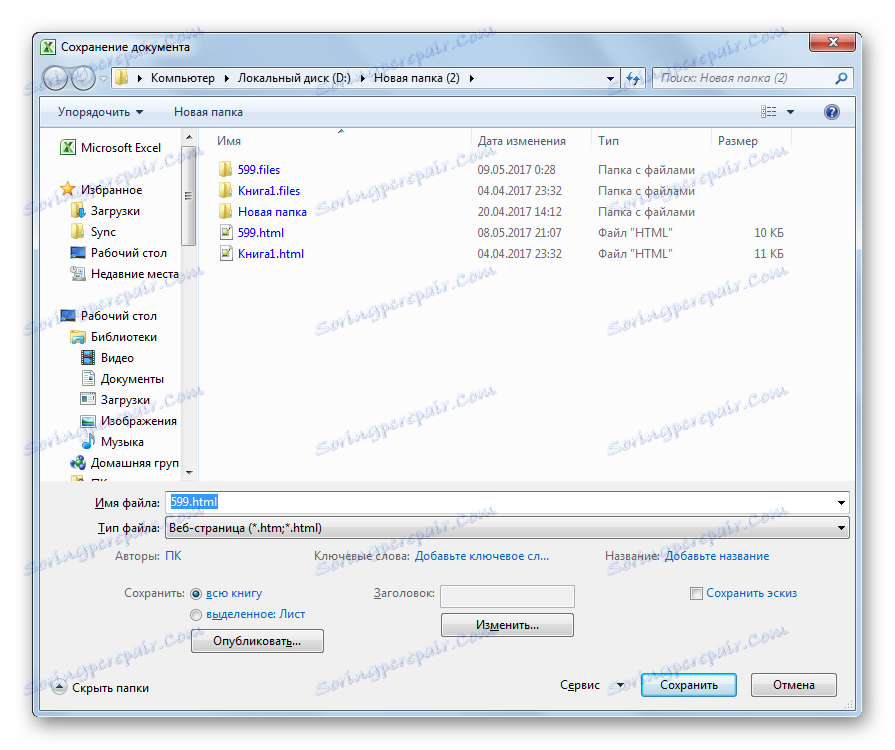
Као што видите, прилично је лако претворити датотеку из ХТМЛ-а у један од Екцел формата, користећи стандардне алате овог програма. Али они корисници који желе да добију додатне могућности, на пример, за масовну претварање објеката у овом правцу, можете препоручити куповину једног од специјализованих плаћених комуналних услуга.